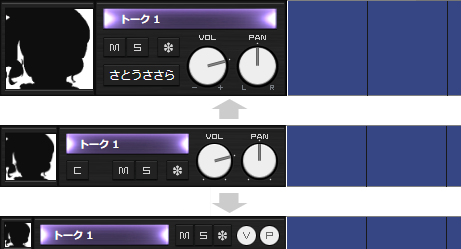音频轨道
原文:CeVIO AI ユーザーズガイド ┃ トラックヘッダ
音轨名
トラック名 / Track Name
点击音轨名来选中音轨。
双击可以修改轨道名。
音量控制
ボリュームコントロール / Volume
左右或上下拖动旋钮(用鼠标左键按住)可以调整音轨的音量。
在拖动的同时按下 Shift 键可以做更细致的调整。
按下 Ctrl 键并左键点击旋钮可以将其重设为默认值(0db);双击旋钮可以手动输入数值。
音量的设置会影响试听、播放和 WAV 导出的音量。
* +6dB 时音量会翻倍。音量设得过高时,会出现削波的情况。
PAN 控制
パンコントロール / PAN
左右或上下拖动旋钮可以调整音轨的声像。
在拖动的同时按下 Shift 键可以做更细致的调整。
按下 Ctrl 键并左键点击旋钮可以将其重设为默认值(中央);双击旋钮可以手动输入数值。
PAN 值的设置会影响试听、播放和 WAV 导出的声像。
* 不影响「导出语音部分为WAV文件」和「导出歌唱部分为WAV文件」的导出,因为这两个导出的是单声道。
(注:如果你不记得了的话请回顾一下菜单这一节)
静音
ミュート / Mute
将指定的音轨静音。静音的音轨不会播放。
独奏
ソロ / Solo
只播放指定的音轨。指定独奏时,指定轨道外的音轨将全部被静音。
冻结轨道
フリーズ / Freeze
冻结指定轨道(输出到一个临时文件中)可以减轻播放时 CPU 与内存的负担。
播放多条音轨出现跳音时,可以通过将除了编辑中的音轨外的轨道全部冻结的方式来改善情况。
(如果因为 CPU 性能不足,导致即使只播放一条音轨也会跳音,请冻结所有的轨道后再播放。)
编辑轨道的内容时将会自动解冻。
角色设置
キャスト設定 / Character Setting
选择要在指定音轨上使用的角色声库。
一旦变更语音轨道的角色,该音轨内所有台词的角色都会变更。
音轨的宽度
トラックヘッダの大きさ
可以通过时间轴右端的 [+] [-] 按钮,以三种宽度缩放音频轨道。
添加音轨按钮、排序音轨按钮
トラック追加ボタン、トラック並べ替えボタン / Add Track, Sort Track
使用 [+] 按钮可以轻松地从列表里选择角色并添加音轨,并用 [↑] [↓] 按钮为其排序。
光标
ポジションカーソル / Position Cursor
在标尺栏上往左或右拖动能让光标自动往该方向移动。如果在拖动的同时按下 Alt 键,则光标会自动吸附到最接近的秒(或小节,取决于标尺栏的时间基准)上。
时间
タイム / Time
在标尺栏上右键单击,可以在「分:秒」和「小节:拍子」的时间基准间切换。